
- •1. Вступ в Excel 1.1. Попередні відомості
- •Загальні поняття про таблиці
- •Робоча книга і робочий лист
- •1.2. Перше знайомство з Excel
- •Рядок меню
- •Панелі інструментів
- •1.3. Засоби керування
- •1.3.1. Вправа 1-3. «Засоби керування Excel»
- •2.2. Створення електронної таблиці
- •2.3. Робота з існуючим документом
- •2.4. Редагування таблиці
- •2.5. Операції над вмістом комірок
- •2.6. Автоматизоване заповнення комірок
- •2.7. Комплексна вправа № 1. «Створення електронної таблиці»
- •3.2. Виконання обчислень
- •3.4. Майстер функцій
- •3.5. Логічні функції
- •3.5.1. Вправа 3-5. «Логічні функції в електронній таблиці»
- •4.2. Шрифти, границі, види і захист комірок
- •4.3. Стилі комірок
- •4.6. Форматування книг
- •4.7. Комплексна вправа № 4. «Друкування таблиць»
- •4.8. Підтримка баз даних в електронних таблицях
- •5.2. Побудова графіків функцій
- •5.3. Форматування діаграм
- •5.4. Комплексна вправа № 5. «Ділова графіка»
4.6. Форматування книг
Розміри аркуша паперу
Щоб одержати тверду копію документа, його необхідно надрукувати на папері. Папір має визначені розміри у відповідності з його форматом. Поширені формати А4 (210x297 мм) і А5 (148x210 мм).
Для друкування документів на широких принтерах використовується формат A3 (297x420 мм).
Орієнтація аркуша паперу при друкуванні тексту на ньому може бути книжна (вертикальна) і альбомна (горизонтальна). Встановлення розмірів поля
При друкуванні аркуша таблиці зліва, справа, зверху і знизу залишаються вільні від тексту місця, так звані поля.
Щоб змінити встановлені розміри полів на свої, треба виконати команду «Параметры страницы» із меню «Файл». У вікні, що відкриється, клацнути на вкладці «Поля» і встановити потрібні розміри полів. Крім полів, встановлюються розміри верхнього і нижнього колонтитулів.
Створення колонтитулів
Для документа, який має більше однієї сторінки, бажано створити верхній і(або) нижній колонтитул. У колонтитул можна записати назву документа, дату створення, прізвище виконавця тощо.
Щоб створити колонтитул, треба виконати такі дії:
• Виконати команду «Файл» <=> «Параметры страницы».
• У вікні, що з'явиться, вибрати вкладку «Колонтитулы».
• Для створення верхнього і(або) нижнього колонтитулів внести тексти у відповідні вікна і натиснути кнопку «ОК».
І9
Встановлення розривів сторінок
Як тільки натиснути кнопку «Печать», Excel автоматично вставить у робочий лист розриви сторінок у вигляді тонких штрихових горизонтальних і вертикальних ліній.
Можна розташування електронної таблиці на аркушах зробити самому на власний розсуд і смак. Для цього треба виконати такі дії:
• Виконати команду «Вид» <=> «Разметка страницы», на екрані з'явиться весь робочий лист, розділений на аркуші так, як Excel збирається його друкувати.
• Щоб встановити власні розриви листів, треба перетягнути штрихові лінії між сторінками на відповідні місця.
При необхідності можна розмістити робочий лист на меншій кількості аркушів, зменшивши його масштаб. Робиться це так:
• Виконати команду «Файл» ^ «Параметры страницы», вибрати вкладку «Страница».
• У полі «Разместить не более чем на:» вказати кількість сторінок у ширину і висоту - Excel підбере потрібний масштаб.
Щоб друкувати на кожній сторінці рядки або стовпчики заголовків, треба виконати такі дії:
• Виконати команду «Файл» ■=> «Параметры страницы», вибрати вкладку «Лист».
• Відмітити «сквозные строки», які треба повторювати на початку кожної сторінки або «сквозные столбцы», які треба повторювати зліва на кожній сторінці.
Встановлення заголовків
Коли таблиця займає дві і більше сторінок, може виникнути необхідність виводити на кожну сторінку заголовок із розташованих підряд рядків і(або) стовпчиків.
Для встановлення заголовка таблиці треба виконати такі дії:
• Виконати команду меню «Файл» ■=> «Параметры страницы...».
• Відкрити вкладку «Лист».
• Для команди ..........
«Печатать на каждой [ГшШйТЯЯГУЯЯВВТрЯТЩДРД
странице» у вікні , , і і
Страница І Поля Колонтитулы Лист І «сквозные строки» ' ' '__________»_________І
І(або) «СКвОЗНЫе столб- Выводить на печать диапазон: | ]\J I
ЦЫ» ВВЄСТИ Діапазон Печатать на каждой странице - - -------------і
КОМІрок (ДИВ. на ма- сквозные строки: £її£ 5J|
люнкуА1:СЗ). ■------------------------------| |
ТТ сквозные столбцы: _У і
• Натиснути кно- І------------------------------------------------------------_J
пку «ОК».
90
Попередній перегляд перед друкуванням
Щоб даремно не зіпсувати папір, треба провести попередній перегляд аркуша ще до його друкування. Робиться це так:
• Виконати команду «Файл» ■=> «Предварительный просмотр...», на екрані з'явиться аркуш таким, як його буде надруковано, і відповідна панель інструментів.
• За допомогою кнопки «Страница» можна настроїти поля, створити колонтитули, примусово розташувати робочий лист на заданій кількості сторінок.
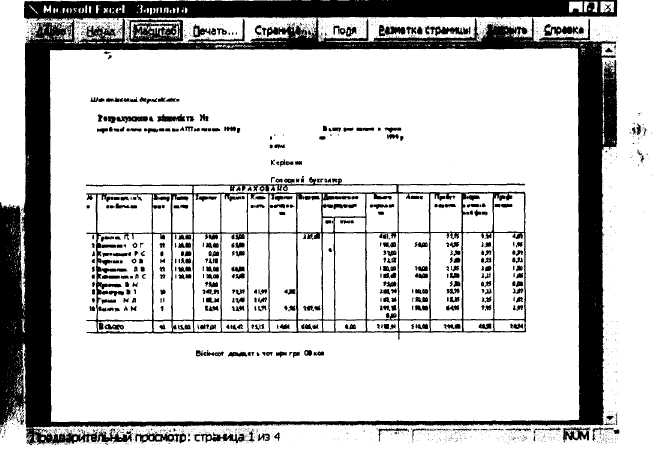
• За допомогою кнопки «масштаб» можна переключитися на відображення вибраної області у збільшеному масштабі. Щоб повернутися у попередній режим відображення всього аркуша, потрібно клацнути в будь-якому місці екрана.
• Для переходу від одної сторінки до іншої слід користуватися кнопками «Далее» і «Назад».
• Щоб подивитися, як робочий лист буде розміщено на сторінках для друку, натиснути кнопку «Разметка страницы».
• Щоб закінчити перегляд, натиснути кнопку «Закрыть».
Друкування електронних таблиць
Щоб надрукувати таблицю, треба виконати такі дії:
• Виконати команду «Файл» <=> «Печать», відкриється вікно.
• У вікні «Печать» вибрати тип принтера.
91
• Відкрити додаткове діалогове вікно «Свойства...» і вибрати формат і орієнтацію паперу. У полі «Подача бумаги» вибрати спосіб подачі паперу для друку.
• Для друкування всього документа натиснути кнопку «ОК».
• При друкуванні вибраних сторінок треба їх початковий і кінцевий номери ввести у відповідні поля «страницы».
• Щоб надрукувати лише виділений діапазон комірок, треба у полі «Вывести на печать» встановити точку у полі «выделенный диапазон» і натиснути кнопку «ОК».
Питання для самоконтролю:
1. Як створити колонтитул ?
2. Коли в робочому листі з 'являються розриви аркушів ?
3. Як встановити власні розриви аркушів ?
4. Як розмістити робочий лист на меншій кількості аркушів ?
5. Як повторювати на кожному аркуші рядки і стовпчики заголовків ?
6. Як виконати попередній перегляд перед друкуванням ?
7. Як надрукувати таблицю або вибрані аркуші таблиці?
